Les utilisateurs de Spotify, qu'ils soient abonnés gratuits ou Premium, peuvent parfois être confrontés à un problème frustrant : la musique se met en pause de façon inattendue. Ce phénomène peut persister même après avoir essayé différentes solutions. Pourquoi Spotify se met-il donc en pause tout seul ? Que faire pour remédier à ce désagrément ? Dans cet article, nous vous proposons des méthodes efficaces pour résoudre le souci de pauses sur Spotify.
CONTENU
Pourquoi Spotify se met-il donc en pause tout seul ?
Les erreurs de pause de Spotify peuvent avoir différentes causes. Pour conclure, les raisons les plus courantes incluent les suivantes :
1. Réseau instable
La connexion réseau n'est pas suffisamment stable pour lire la chanson sans interruption.
2. Problèmes liés à l'application
Un trop grand nombre de données en cache dans l'application Spotify peut empêcher celle-ci de fonctionner correctement. Des bugs peuvent également survenir si votre application Spotify est obsolète.
3. Problèmes liés à l'appareil
Si vous êtes également connecté à votre compte sur un autre appareil, la musique peut être lue sur cet appareil et non sur celui que vous utilisez. Certains paramètres de votre appareil peuvent également restreindre la lecture sur Spotify.
4. Conflits avec des tiers
Si vous avez connecté Spotify à des services tiers comme Discord, cela peut empêcher Spotify de jouer des chansons de manière continue. Utiliser des écouteurs avec des contrôles audio peut également entraîner le même résultat.
5. Applications Non Mises à Jour
L'utilisation d'une version ancienne de l'application Spotify sans mettre à jour peut entraîner des interruptions inattendues lors de la lecture de votre musique.
6. Problèmes de Serveur chez Spotify
Des problèmes techniques ou des attaques de pirates informatiques sur le service Spotify peuvent provoquer des interruptions dans la lecture des morceaux.
10 Solutions pour réparer Spotify qui se met en pause tout seul
Tu as désormais une idée claire des raisons pour lesquelles Spotify cesse de lire la musique normalement. Ainsi, la partie suivante rassemble 10 solutions efficaces pour vous aider à résoudre le problème. Veuillez continuer à lire.
Solution 1. Changer pour un Réseau Plus Rapide
Le streaming de musique sur Spotify dépend d'une connexion réseau stable. Lorsque vos appareils se connectent à un réseau de mauvaise qualité, la lecture de la musique peut se mettre à charger et s'interrompre soudainement de temps en temps. Pour éviter que Spotify ne s'arrête en raison de la qualité du réseau, vous devez vérifier les signaux Wi-Fi ou mobiles. S'il affiche un signal faible, il vous suffit de vous connecter à un autre réseau Wi-Fi plus rapide ou de vous reconnecter à votre opérateur mobile, et l'erreur de pause de Spotify devrait être facilement résolue.
Solution 2. Vider le Cache de Spotify
L'accumulation excessive de données dans le cache de l'application Spotify peut parfois causer des dysfonctionnements, entraînant ainsi des interruptions inattendues pendant la lecture de musique. Ces données temporaires, si elles deviennent corrompues, peuvent nuire à l'expérience d'écoute. Pour résoudre ce problème, il est conseillé de vider le cache de Spotify sur votre appareil.
Pour ce faire, accédez aux paramètres de l'application en cherchant l'option Stockage dans les Préférences de Spotify. Une fois dans ce menu, sélectionnez l'option Effacer le cache. Cela permettra de libérer de l'espace et de réinitialiser les données temporaires.
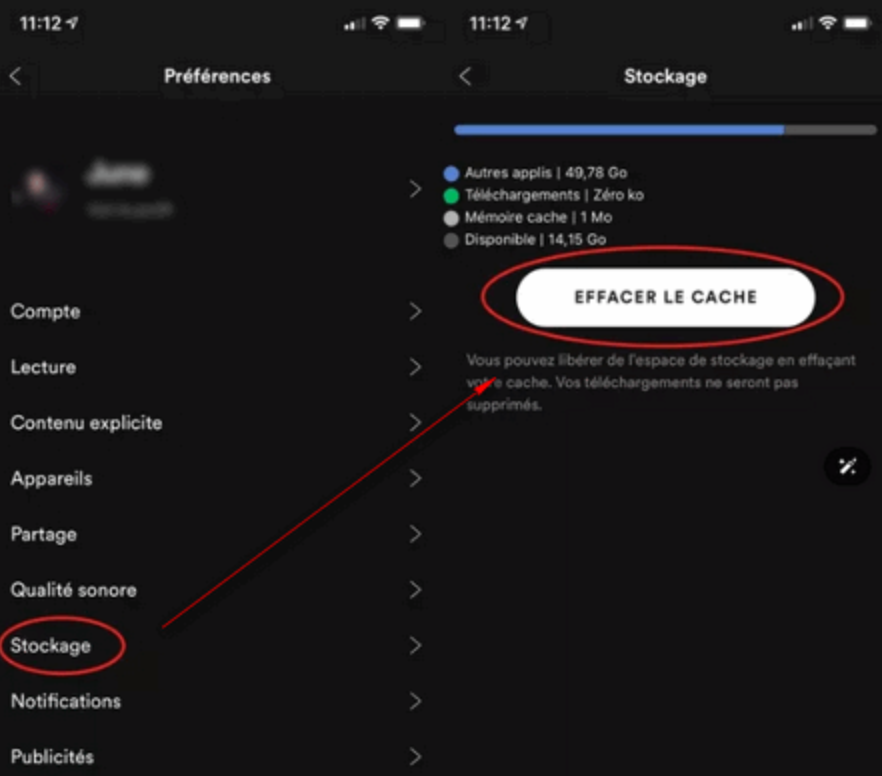
Solution 3. Désactiver le Mode Économie de Données
Utiliser Spotify consomme des données mobiles, c'est pourquoi certains d'entre vous ont peut-être activé le mode "Économie de données" pour limiter l'utilisation des données cellulaires et éviter des frais élevés. Cependant, ce mode peut parfois être la raison pour laquelle Spotify ne parvient pas à charger et à lire les chansons, entraînant ainsi des interruptions fréquentes de la lecture.
Pour résoudre ce problème, vérifiez si le mode Économie de données est activé. Suivez simplement les étapes ci-dessous pour le désactiver :
1. Dans l'application Spotify, accédez à votre bibliothèque et cliquez sur votre image de profil.
2. Ouvrez les Paramètres et recherchez l'option Économie de données dans le menu.
3. Désactivez cette option et essayez de lire une chanson sur Spotify. Vous constaterez que le problème est résolu.
Solution 4. Désactiver le Mode Économie d'Énergie
Certains utilisateurs de Spotify sur Android ou iPhone ont remarqué que le mode économie d'énergie peut provoquer des interruptions de lecture. Pour remédier à ce problème, accédez aux paramètres de votre appareil, puis recherchez l'option relative à la batterie. Une fois là-bas, désactivez le mode économie d'énergie pour voir si cela résout les soucis de mise en pause sur Spotify.
Sur Android :
Allez dans les « Paramètres » de votre appareil Android > Faites défiler l’écran jusqu’à « Batterie(Pile) » > Entrez dans les options de « Batterie » pour retrouver « Économie d'énergie » > Appuyez sur le bouton « Économie d'énergie » pour le désactiver.
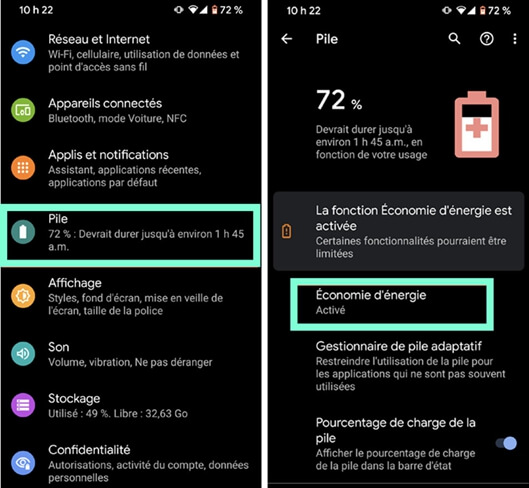
Sur iPhone :
Allez dans les « Réglages » de votre iPhone > Faites défiler l’écran jusqu’à « Batterie » > Appuyez sur le bouton de bascule se trouvant à côté de l’option « Mode économie d’énergie » pour le désactiver.
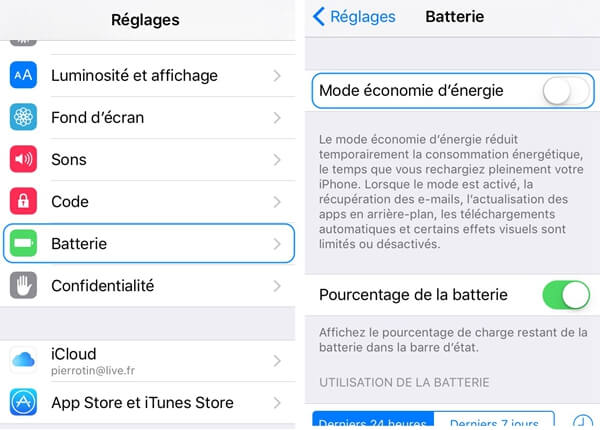
Solution 5. Déconnexion de votre compte Spotify
Si vous êtes connecté à votre compte Spotify sur plusieurs appareils en même temps, il se peut que la lecture de la musique soit interrompue sur l'appareil que vous utilisez actuellement, car la musique peut se jouer sur un autre appareil connecté au même compte. Pour résoudre ce problème, vous pouvez essayer de vous déconnecter de votre compte sur tous les appareils, puis vous reconnecter sur celui que vous souhaitez utiliser pour écouter de la musique sur Spotify.
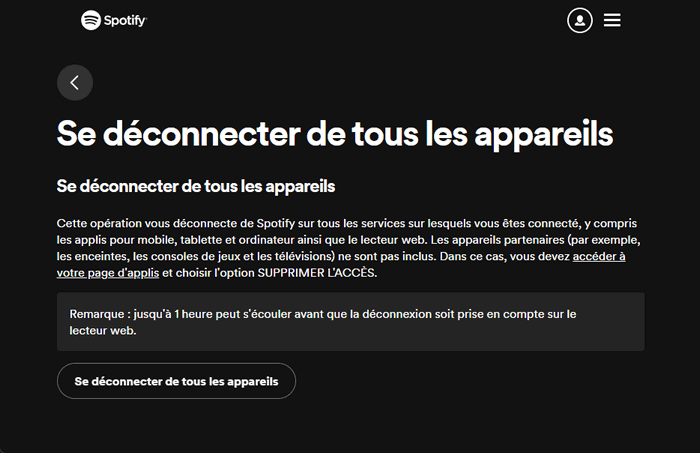
Voici comment se déconnecter de Spotify sur tous les appareils :
1. Rendez-vous sur la page officielle de Spotify et connectez-vous à votre compte.
2. Accédez à votre page de compte Spotify, puis faites défiler vers le bas jusqu'à la section Sécurité et confidentialité.
3. Cliquez simplement sur la fonction Se déconnecter pour vous déconnecter de votre compte Spotify sur tous les appareils.
Solution 6. Vérifier la Connexion des Écouteurs
Si vous utilisez des écouteurs pour profiter de Spotify et que vous êtes confronté à des interruptions de lecture, il se peut que le problème provienne de vos écouteurs.
Pour les modèles avec fil, examinez attentivement le câble ainsi que la prise audio pour déceler d'éventuels dommages. Si vous constatez des problèmes, il est recommandé de contacter le fabricant pour obtenir de l'aide.
Pour les écouteurs sans fil, la connectivité Bluetooth peut parfois être perturbée par d'autres appareils ou sources de signal. Assurez-vous que vos écouteurs et votre appareil soient bien rapprochés, et tentez d'éviter toute interférence en éteignant les autres appareils électroniques à proximité. Une configuration optimale de votre environnement peut grandement améliorer la qualité de votre écoute.
Solution 7. Déconnecter Spotify des Applications Tierces
Spotify a intégré la possibilité de se connecter à des applications tierces comme Discord pour partager sa bibliothèque musicale, permettant ainsi aux utilisateurs de lire des chansons sur plusieurs plateformes. Cependant, cela peut entraîner des interruptions invisibles qui empêchent Spotify de fonctionner de manière continue au sein de l'application elle-même. La situation la plus courante se produit généralement après avoir établi une connexion entre Spotify et Discord.
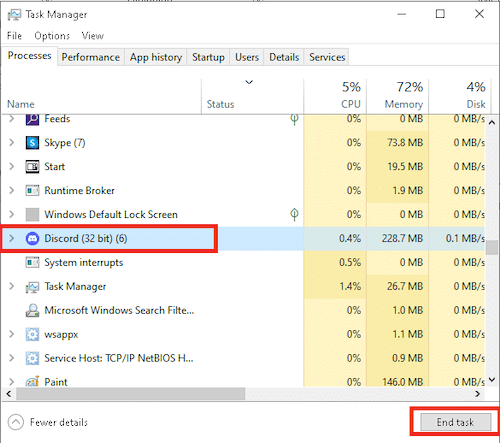
Ainsi, si vous avez déjà connecté Spotify à Discord ou à d'autres plateformes et applications tierces, mais que vous rencontrez maintenant des problèmes de mise en pause de Spotify, il est nécessaire de vérifier la connexion. Vous devrez alors les déconnecter ou fermer les applications tierces en cours d'exécution en arrière-plan pour résoudre le problème.
Solution 8. Mettre à Jour ou Réinstaller Spotify
Si vous n'avez pas mis à jour le logiciel ou les applications mobiles de Spotify depuis longtemps, soyez conscient que des bugs cachés peuvent apparaître et causer de nombreux problèmes de lecture. Par conséquent, il est judicieux de mettre à jour régulièrement les versions de Spotify afin de prévenir l'apparition de problèmes de lecture.
Ainsi, lorsque vous rencontrez l'erreur de mise en pause de Spotify, vous pouvez essayer de mettre à jour Spotify vers la dernière version ou simplement de le réinstaller pour réinitialiser l'application. Une fois cela fait, vous constaterez peut-être que le problème est résolu et que Spotify joue maintenant vos chansons sans interruption.
Solution 9. Libérer de l'Espace de Stockage
Selon les informations concernant le stockage sur Spotify, l'application a besoin d'une partie de la mémoire de votre appareil pour sauvegarder des segments des chansons et des podcasts que vous écoutez. Lorsque l'espace de stockage est insuffisant, cela peut entraîner des retards dans la lecture des morceaux.
Pour remédier à cela, pensez à supprimer certains fichiers multimédias de votre téléphone ou de votre ordinateur afin de libérer de l'espace. De plus, les applications qui s'exécutent en arrière-plan peuvent également occuper une quantité significative de mémoire. Pensez donc à fermer toutes les applications inutiles qui sont actives en arrière-plan.
Solution 10. Ajuster la Qualité Audio
Il arrive que la lecture de musique sur Spotify soit interrompue, notamment lorsque vous écoutez en haute qualité. Cela peut être dû à une connexion réseau instable ou à une bande passante insuffisante. Dans ces situations, il peut être judicieux de réduire la qualité audio pour garantir une écoute fluide.
Pour ce faire, accédez aux paramètres de votre application Spotify et sélectionnez une qualité audio inférieure. Cela peut non seulement améliorer la continuité de votre expérience d'écoute, mais aussi réduire l'utilisation de vos données si vous êtes sur un réseau mobile.
Bonus : Télécharger Spotify en MP3 pour jouer hors ligne sans erreurs
Si vous avez essayé toutes les méthodes ci-dessus sans succès, ou si vous souhaitez vous débarrasser définitivement des erreurs de lecture telles que les pauses fréquentes de Spotify, la meilleure solution consiste à extraire vos playlists Spotify préférées sous forme de fichiers musicaux courants comme des MP3 en dehors des plateformes Spotify. Cependant, cela ne peut pas être fait directement. Au lieu de cela, vous aurez besoin de l'aide d'un téléchargeur Spotify tiers pour retirer d'abord la protection DRM des chansons Spotify. Dans ce cas, TuneFab Spotify Music Converter est fortement recommandé.
TuneFab Spotify Music Converter offre une fonction de téléchargement puissante pour supprimer la protection DRM des chansons Spotify, puis convertir les morceaux Spotify en MP3 ou dans d'autres formats populaires afin de les enregistrer en tant que fichiers musicaux communs hors ligne. Il peut conserver une qualité sans perte de 320 Kbps pour vous garantir la meilleure expérience de lecture musicale hors ligne. Plus important encore, le logiciel assure une vitesse élevée de téléchargement, jusqu'à 35 fois plus rapide, pour télécharger en lot des playlists Spotify, vous faisant ainsi gagner un temps précieux.
Caractéristiques supérieures de TuneFab Spotify Music Converter
● Télécharger gratuitement des morceaux et des podcasts de haute qualité.
● Transformer aisément vos chansons favorites en MP3, WAV, M4A ou FLAC.
● Lecteur Spotify intégré, sans besoin de télécharger l'application Spotify.
● Maintenir une qualité sonore d'origine allant jusqu'à 320 kbps.
● Préserver les balises ID3 et les métadonnées des pistes converties.
Guide simple de télécharger la musique Spotify en MP3
Étape 1. Connectez-vous à votre compte Spotify via le lecteur web intégré à TuneFab.
Étape 2. Accédez à votre bibliothèque musicale pour sélectionner les morceaux, playlists, albums ou podcasts à télécharger.
Étape 3. Choisissez un format de sortie uniforme ou distinct pour chaque chanson (MP3, M4A, FLAC, WAV, AIFF, ALAC).
Étape 4. Cliquez sur « Tout convertir » pour lancer le processus et téléchargez vos chansons dans la section « Converties ».
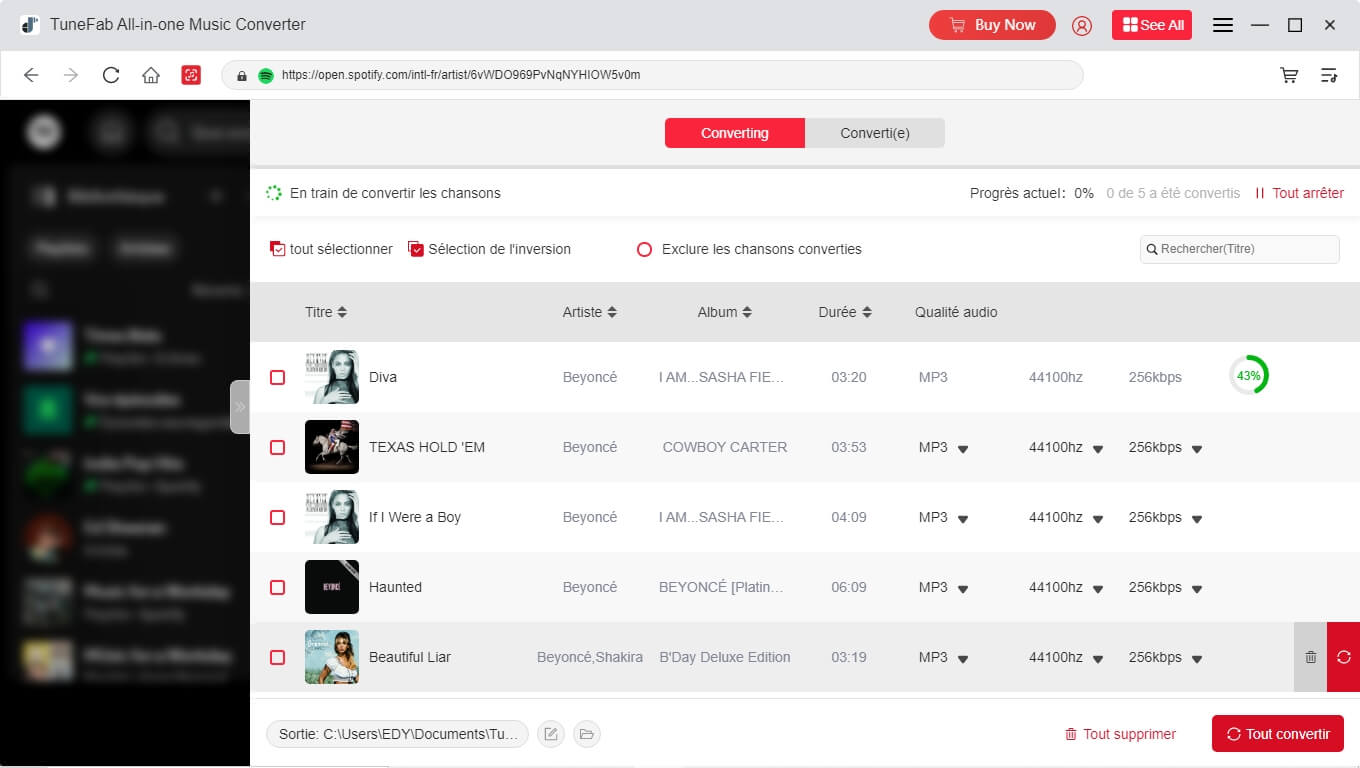
Conclusion
Si vous rencontrez des problèmes tels que Spotify qui se met en pause constamment ou d'autres erreurs de lecture, vous pouvez utiliser les 10 solutions rapides décrites dans cet article pour un dépannage immédiat. Pour éviter que ces problèmes ne se reproduisent, envisagez d'utiliser TuneFab Spotify Music Converter pour télécharger vos playlists préférées pour une écoute hors ligne, en contournant complètement l'application Spotify. C'est une méthode efficace pour éliminer diverses erreurs de Spotify et garantir une lecture fluide.
4.3 / 5 (basée sur 72 notes)
All-in-One Music Converter Téléchargez toute la musique en streaming hors ligne
Convertisseur SoundCloud Téléchargez SoundCloud Music en MP3
Spotify Music Converter Convertir les chansons Spotify Ogg en MP3
 Amazon Music Converter
Télécharger Amazon Music
Prime/Illimité/HD
Amazon Music Converter
Télécharger Amazon Music
Prime/Illimité/HD
Apple Music Converter Convertir Apple Music en MP3
YouTube Music Converter Téléchargez YouTube Music en MP3
Deezer Music Converter Convertir les listes de lecture Deezer en MP3
Audible Converter Convertir Audible AA/AAX protégé en MP3




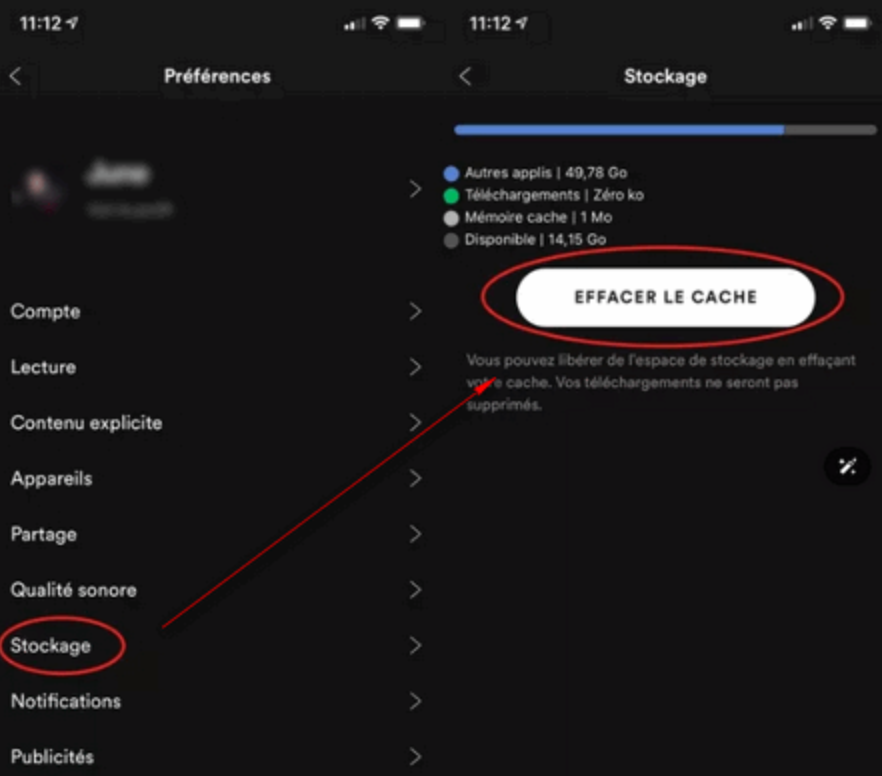
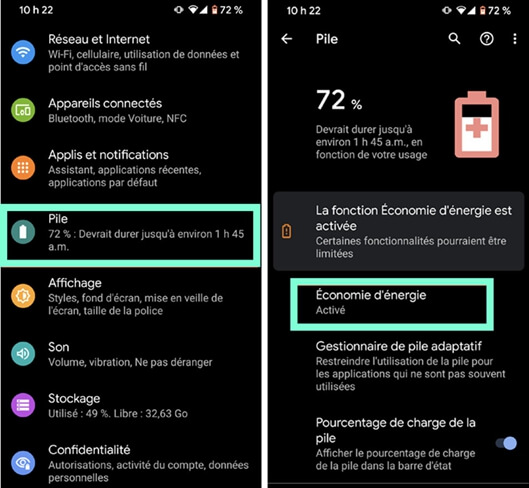
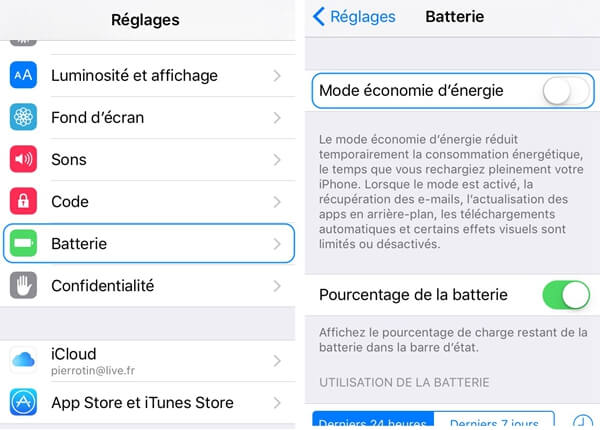
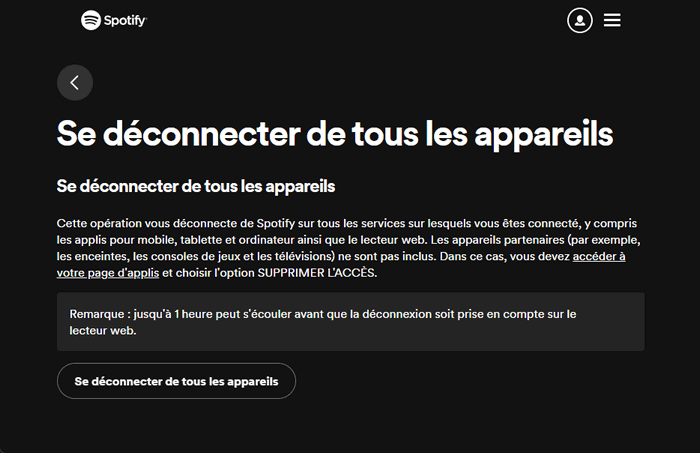
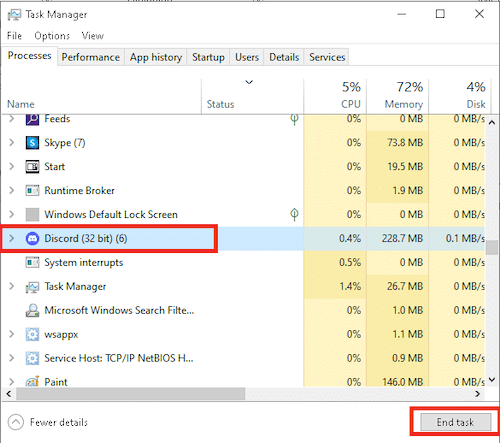
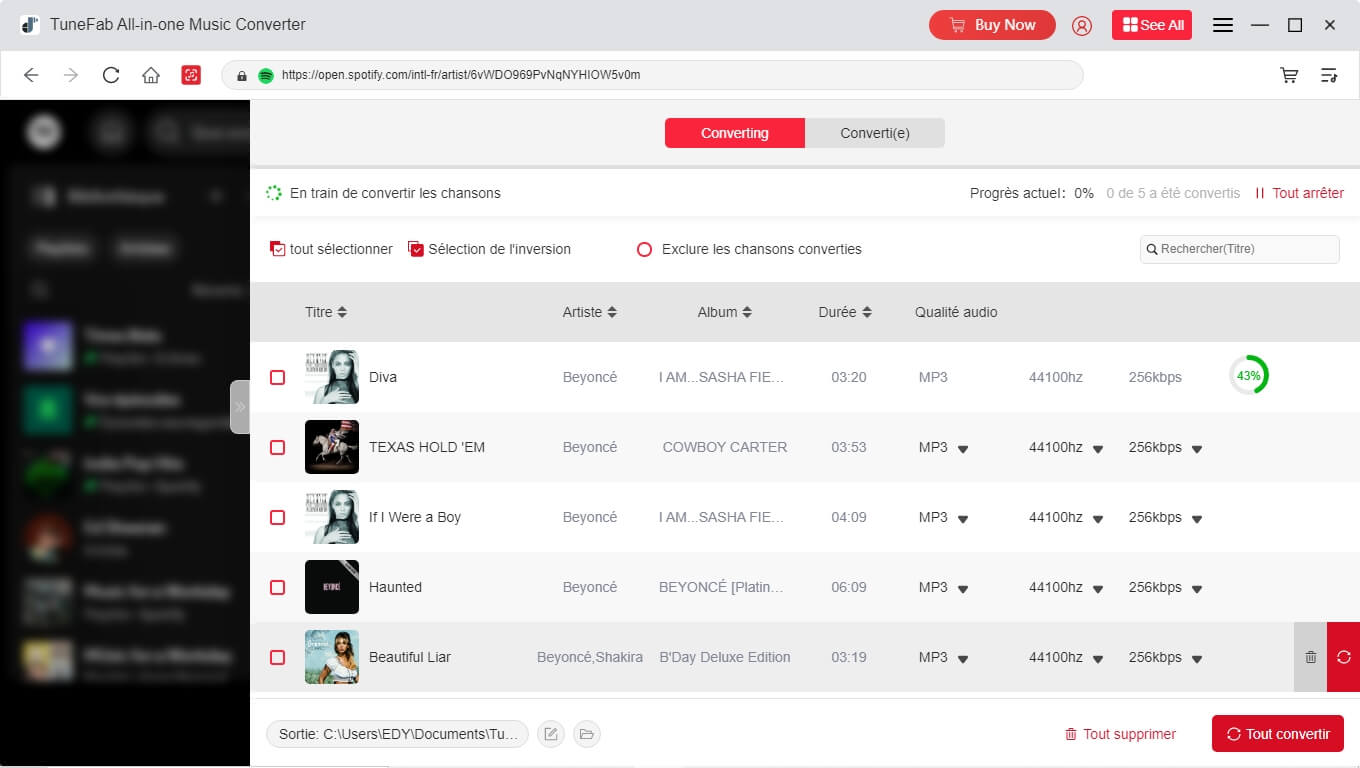






Commentaires(0)